HL-L6400DW
常見問題&故障排除 |
將信封放入多功能進紙匣並使用其進行列印
多功能進紙匣中最多可裝入十個信封。
裝入前,先把信封的四個角和各條邊盡可能地壓平。

當您將不同尺寸和類型的紙張放入紙匣時,必須同時變更機器中或電腦上的紙張尺寸和紙張類型設定。
- 打開機器後蓋 (列印面朝上出紙匣)。

- 打開紙張擋板(僅適用於某些型號)。

- 在機器前部,打開並輕輕放低多功能進紙匣。

- 拉出多功能進紙匣支撐板 (1) 並展開出紙托盤 (2)。

- 滑動多功能進紙匣的紙張調整器,以符合所用信封的寬度。如果右側的紙張調整器配有拉桿,按此拉桿並滑動紙張調整器。
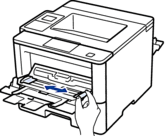
- 將信封放入多功能進紙匣。
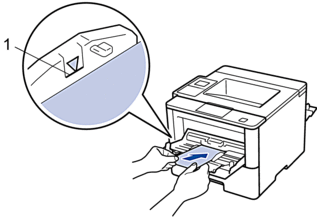
 多功能進紙匣中可裝入最多 10 個信封 (列印面朝上)。確定信封高度低於紙匣中的最大容量記號 (1)。裝入的信封超過 10 個可能會導致卡紙。
多功能進紙匣中可裝入最多 10 個信封 (列印面朝上)。確定信封高度低於紙匣中的最大容量記號 (1)。裝入的信封超過 10 個可能會導致卡紙。 - 將列印工作發送到機器。
 從電腦發送列印工作前,請在列印對話方塊變更列印喜好設定。設定適用於信封的選項
從電腦發送列印工作前,請在列印對話方塊變更列印喜好設定。設定適用於信封的選項紙張尺寸
Com-10
DL
C5
Monarch
媒體類型
信封
厚信封
薄信封
- 關閉紙張擋板。
- 關閉後蓋 (列印面朝上出紙匣),直到其鎖定在關閉位置。
內容意見回饋
請於下方回饋您的意見以幫助我們提升服務的品質
